IntelliJ IDEA Tomcat配置 详解
Tomcat 7.0 和jdk1.8 一起使用
一.创建web项目
1.1 创建工程

1.2 创建java web项目并创建web.xml文件

1.3 创建项目名
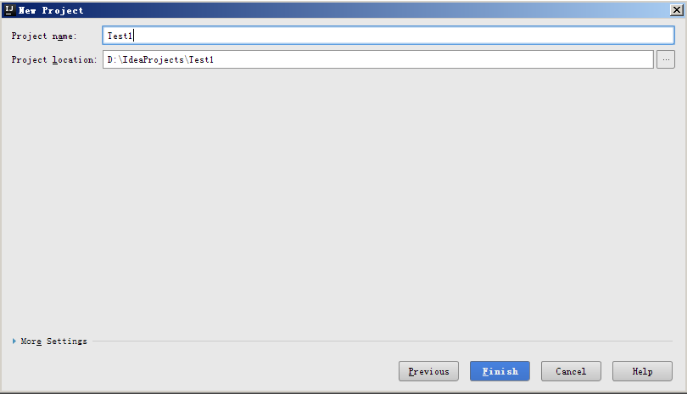


1.4 在WEB-INF下创建classes和lib文件目录
classes用来存放编译后输出的class文件,lib用于存放第三方jar包。



1.5相同方式创建lib目录

1.6 配置文件夹路径
File -> Project Structure (快捷键:Ctrl + Shift + Alt + S) -> 选择Module :
选择 Paths -> 选择"Use module compile output path" -> 将Output path和Test output path都选择刚刚创建的classes文件夹
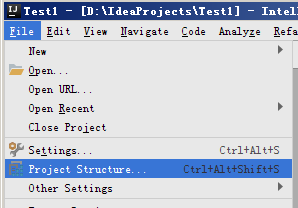
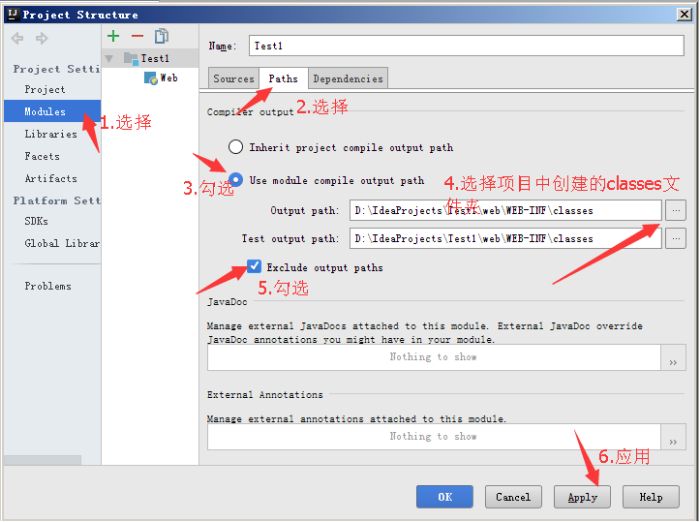

1.7选择刚刚创建的lib文件夹

1.8. 选择“jar directory” -> 接着返回一路OK就行了~~

二、配置Tomcat容器
2.1 打开菜单Run -> 选择Edit Configuration

2.2 .点击“+”号 -> 选择“Tomcat Server” -> 选择“Local”

2.3.在"Name"处输入新的服务名,点击"Application server"后面的"Configure...",弹出Tomcat Server窗口,选择本地安装的Tomcat目录 -> OK

2.4 .在"Run/Debug Configurations"窗口的"Server"选项板中,取消勾选"After launch",设置"HTTP port"和"JMX port"(默认值即可),点击 Apply -> OK, 至此Tomcat配置完成。
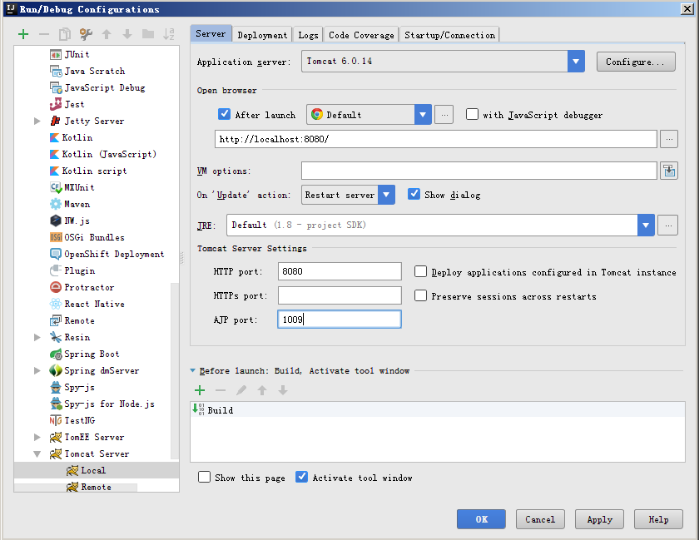
2.5、在Tomcat中部署并运行项目
Run -> Edit Configurations,进入"Run/Debug Configurations"窗口 -> 选择刚刚建立的Tomcat容器 -> 选择Deployment -> 点击右边的“+”号 -> 选择Artifact

2.6.选择web项目 -> Application context可以填“/hello”(其实也可以不填的~~) -> OK

2.7.、编辑index.jsp文件

2.8、运行Tomcat,在浏览器中查看运行结果

